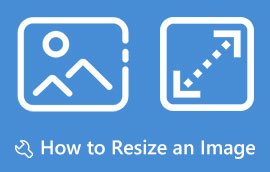Керемет фотосуреттерді өңдеу тәжірибеңізге арналған AI фотосуреттерін өңдеудің үздік 3 құралы
AI күші бар технологиялар қазір барлық құрылғылардың ең жақсы сатып алуында. Қазіргі уақытта AI технологиялары, әсіресе фотосуреттерді жақсартуға арналған технологиялар сұранысқа ие. Бұл AI-мен жұмыс істейтін құрал беретін жеделдетілген процедураға байланысты. Егер сіз әлі білмесеңіз, AI құралдарының көпшілігінде олардың функцияларын бір рет басу процедурасы бар. Осылайша, егер сіз AI құралы арқылы фотосуретіңізді жақсартқыңыз келсе, уақытыңыздың бір минутын алатын жеңілірек, тегіс және жылдамырақ процесті күтіңіз. Иә, бұл керемет AI фотосуреттерін өңдеу болып табылады. Дегенмен, AI-мен жұмыс істейтін құралды сатып алу батыл болуы керек, өйткені сіз қолданатын құрал сізге қажет нәрсені қамтамасыз ететініне көз жеткізуіңіз керек. Тағы бір нәрсе, ондағы көптеген құралдар тиімділікті жариялайды, бірақ шын мәнінде блюф болып табылады. Сізге жақсы AI құралдары мен фотосуреттерді өңдеудегі процедураларды үйрететін және үйрететін осы мақаланы тапқаныңыз жақсы.
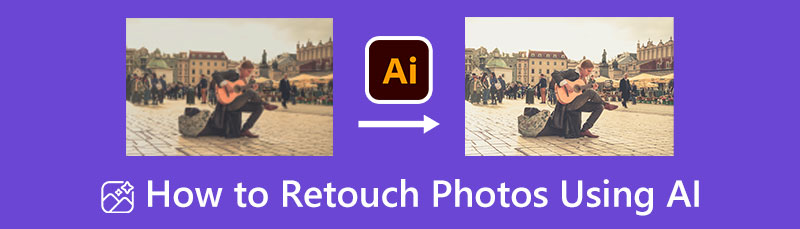
- 1-бөлім. AI фотосуреттерін ретуштеу дегеніміз не
- 2-бөлім. AI көмегімен фотосуреттерді өңдеудің 3 ең жақсы жолы
- 3-бөлім. AI фотосуреттерін өңдеу туралы жиі қойылатын сұрақтар
1-бөлім. AI фотосуреттерін ретуштеу дегеніміз не
Жоғарыда келтірілген ақпаратпен AI фотосуреттерін ретуштау осы жаңа дәуірде асыға күтетін нәрсе. Жылдам технологиялық инновациялардың куәсі болған адамдар ретінде біз бұрынғы өзгерістердің қаншалықты зор екенін дәлелдей аламыз. Бұл әсіресе жасанды интеллект инновацияға қолданылғанда. Сонымен қатар, AI немесе жасанды интеллект - бұл адам еңбегін немесе адам миының командаларын орындайтын алгоритм. Бұл дегеніміз, бұл алгоритм адам миының процестері сияқты, бірақ жоғары тиімділікпен өңдеу үшін жасалған.
Осыған орай, AI-мен жұмыс істейтін құрал арқылы фотосуреттерді өңдеу сізге көптеген фотосуреттерді өңдеу мерзімдерін анықтауға көмектесетін жалғыз шешім болады. Бұл AI фоторетушерлері тамаша және қиындықсыз нәтижелермен фотосуреттерді талдауға және ақылды түрде түзетуге көмектеседі.
2-бөлім. AI көмегімен фотосуреттерді өңдеудің 3 ең жақсы жолы
1. MindOnMap Free Image Upscaler Online
MindOnMap тегін кескінді жоғарылатушы онлайн қазір AI күші бар жетекші онлайн фото жақсартқыш. Сонымен қатар, бұл таңғажайып AI бағдарламасы сіз ешқашан елестете алмайтын сиқырлы фото жақсартуды сезінуге мүмкіндік береді. Ол жасанды интеллекттің жетілдірілген технологиясымен толықтырылған, ол суретті жүктеп салғаннан кейін фотосуреттерді өңдеуге керемет мүмкіндік береді. Сонымен қатар, бұл MindOnMap Free Image Upscaler Online фотосуреттерді нақты өлшемдерінен 2x, 4x, 6x және тіпті 8x үлкейтуге мүмкіндік беретін үлкейту мүмкіндігін ұсынады. Сондай-ақ, бұл үлкейту процесі AI теріні өңдеу әрекеттерінен кейін фотосуретті оның ең жақсы дисплейіне айналдыруға көмектеседі.
Оның үстіне, оның аты айтып тұрғандай, бұл MindOnMap Free Image Upscaler Online оны кез келген тиын шығынсыз барлық браузерлермен пайдалануға мүмкіндік береді. Оның үстіне, тегін қызмет ұсынатынына қарамастан, бұл онлайн бағдарлама тітіркендіргіш жарнамаларсыз оның түсінікті интерфейсін пайдаланып оңай алуға болатын су таңбалары жоқ нәтижені ұсынады. Сондықтан, егер сізді осы онлайн құралдың таңғажайып атрибуттары қызықтырса, оның ең жақсы AI мүмкіндігін пайдаланып фотосуреттеріңізді өңдеуге арналған толық нұсқауларды көрейік.
Компьютеріңіздің шолғышын пайдаланып MindOnMap Free Image Upscaler Online өнімінің веб-сайтын іздеңіз. Бетке жеткеннен кейін қараңыз және басыңыз Суреттерді жүктеп салу ретуш жасау қажет фотосуретті жүктеп салуға мүмкіндік беретін түймешігін басыңыз. Импорттау процесінің ұзақтығы файлыңыздың көлеміне байланысты екенін ескеріңіз.
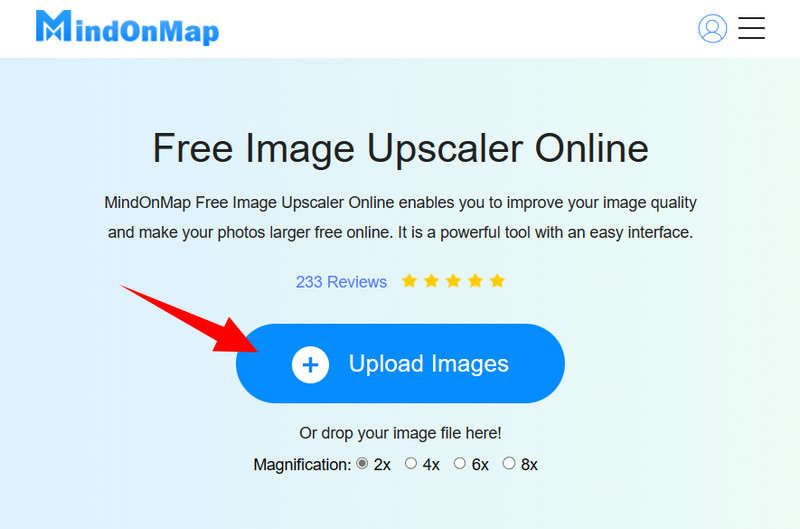
Енді осы AI фоторетушерге фотосуретті жүктеп салғаннан кейін оның жақсартылғанын байқай аласыз. Алдын ала қарау бөлімінің көмегімен Түпнұсқа және Шығыс кескіндері ұсынылады. Дегенмен, фотосуретті одан да көп ретушкіңіз келсе, оны үлкейтуді таңдауға болады. Қалай? құсбелгісін қойыңыз Үлкейту суретіңізге қажет опция.
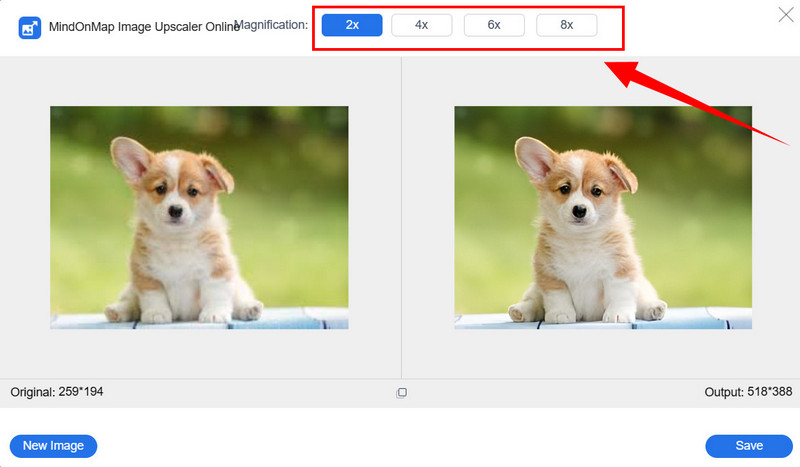
Осыдан кейін оның үстіне меңзерді көбірек апару арқылы нәтижені тексеруге болады. Содан кейін түймесін басыңыз Сақтау өзгертулерді алу үшін түймесін басыңыз. Сақталғаннан кейін құрал шығысты тікелей жүктеп алып, сізге жаңа файлды береді.
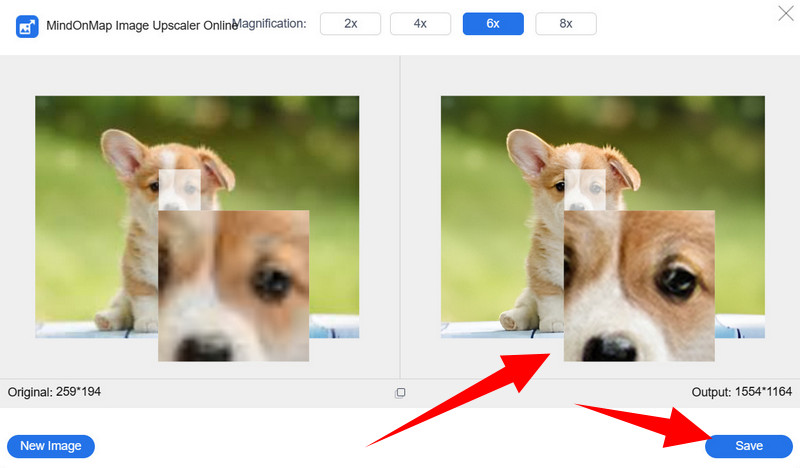
2. Luminar AI
Келесі тізімде бұл Luminar AI, AI тері ретушіне қатысты ең танымал атаулардың бірі. Сонымен қатар, Luminar - бұл AI технологиясымен басқарылатын фото кітапхана және редактор. Ол пейзаждық және портреттік бағыттағы фотосуреттерді түсіруге арналған тамаша құралдармен толтырылған. Сонымен қатар, бұл бағдарламалық құрал фотосуреттерді жақсартуды кәсіби түрде басқарғысы келетін, бірақ Adobe сияқты кәсіби құралдардың премиум жоспарларына жазылғысы келмейтіндер үшін ең жақсы құрал. Осылайша, Luminar AI сіз пайдалана алатын танымал фотосуреттерді өңдеу құралдары үшін плагин болу үшін жасалған және ол күшті. Дегенмен, ол кәсіби мамандарға арналған қуатты және әйгілі бағдарламалық жасақтамамен жабдықталғандықтан, Luminar AI жоғары бағасына байланысты қазірдің өзінде олардың бірі болып табылады. Екінші жағынан, осы AI фоторетушерін пайдалану бойынша қысқаша нұсқаулық.
Бағдарламаны іске қосыңыз және фотосуретті дереу жүктеңіз. Фотосурет жүктелгеннен кейін түймесін басуға болады Өңдеу интерфейстің ортасында қойынды.
басқаннан кейін Өңдеу қойындысына өтіңіз Құралдар интерфейстің оң жағында. жеткенше төмен айналдырыңыз Портрет Егер сіздің фотосуретіңіз портретте болса, бөлім. Содан кейін түймесін басыңыз Бет опциясын таңдап, мақсатыңызға жеткенше жүгірткілерді реттеңіз.
Осыдан кейін сіз мына сілтемеге өту арқылы фотосуретті сақтай аласыз Файл қойындысын және таңдаңыз Сақтау таңдау.
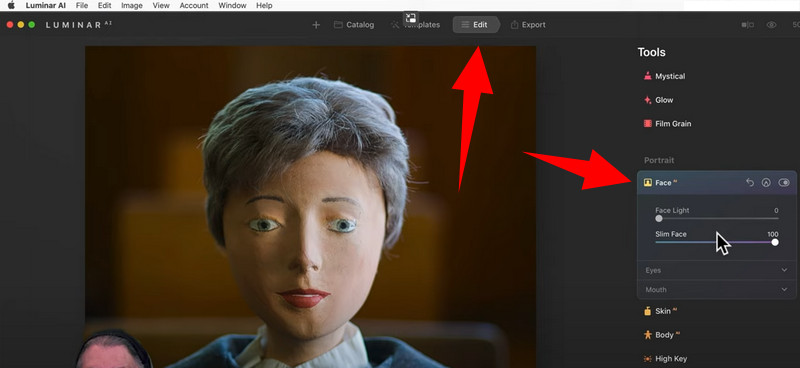
3. Photoshop
Ақырында, Adobe Photoshop бағдарламасының шексіз танымалдылығы. Жасанды интеллект сонымен қатар кәсіпқойлар үшін ең сенімді бағдарламалық құралдың бірі болып табылатын осы танымал бағдарламалық жасақтаманы қуаттайды. Егер сіз фотосуреттерді жақсартуда қуатты функциялары бар сенімді құрал іздесеңіз, Photoshop сізге қажет нәрсе екені сөзсіз. Дегенмен, егер сіз тек анда-санда қолдануға болатын құралды іздесеңіз, Photoshop-тың премиум жоспарына жазылу жақсы емес. Осылайша, Photoshop-ты қалай пайдалану керектігін білуге көмектесу үшін мына қадамдарды орындаңыз.
Photoshop бағдарламасын іске қосыңыз және оны жүктеп салу арқылы интерфейсте фотосуретті алыңыз.
Енді қолыңызды созыңыз Теріні тегістеу, стильді ауыстыру, және Артефактты жою Photoshop бағдарламасы, өйткені олар AI-мен жұмыс істейтін құралдар.
Осыдан кейін жақсартылған фотосуретті сақтау арқылы қолданбаны аяқтаңыз.
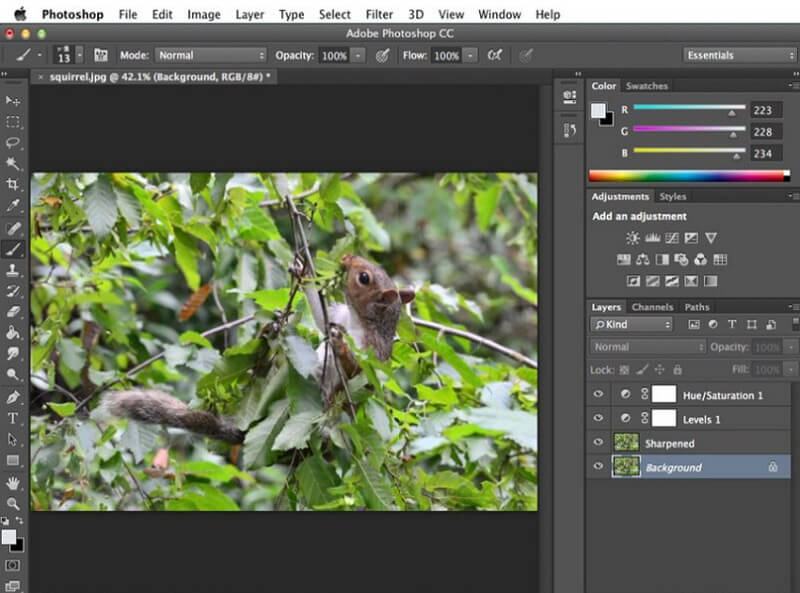
Қосымша оқу
3-бөлім. AI фотосуреттерін өңдеу туралы жиі қойылатын сұрақтар
AI ретушы фотосуреттерге қалай қолданылады?
AI көмегімен фотосуретті ретуштеу кәсіби фоторедактор жасаған фотосуретті жақсартуға мүмкіндік береді. Бұл AI адам жасай алатын ең тиімді және жылдам фото өңдеуді таниды.
AI құралы фотосуретті сапаны бұзбай үлкейте ала ма?
Иә, бірақ барлық AI құралдары мұны істей алмайды. Күштілерге ғана ұнайды MindOnMap тегін кескінді жоғарылатушы онлайн.
Мен сондай-ақ AI-мен жұмыс істейтін құралды пайдаланып фотосуретті өшіре аламын ба?
Иә. Жасанды интеллектпен жұмыс істейтін фотосуреттерді өңдеу құралдарының көпшілігі фотосуреттерді лезде жақсартуға және бұрмалауға қабілетті.
Қорытынды
AI фотосуреттерін өңдеу технологиямыз жаңарып жатқан кезде жоғары деңгейде болды. Бұл AI саласы бірнеше жылдан кейін көп нәрсені қамтитыны таңқаларлық емес. Бірақ әзірге мұнда енгізілген әдістер ең сенімді болып табылады. Содан кейін оларды бір-бірлеп қолданғаннан кейін олардың мүмкіндіктері туралы көбірек біліңіз. Біз болсақ, біз сізге пайдалануды ұсынамыз MindOnMap тегін кескінді жоғарылатушы онлайн және фотосуреттеріңізді түрлендірудің қаншалықты керемет екенін көріңіз.